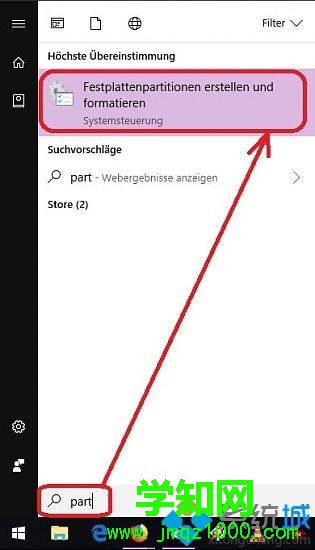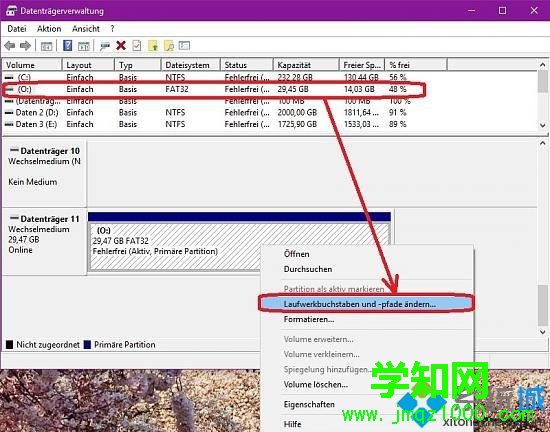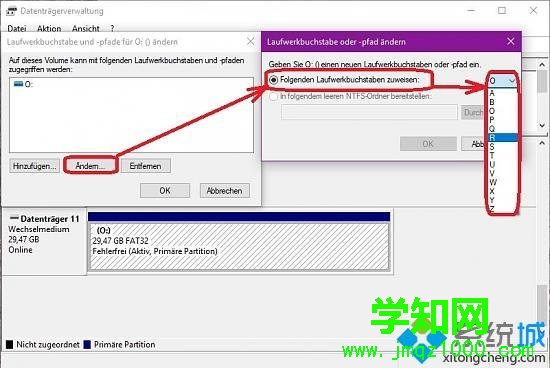win10 64位系統無論是內置驅動號,還是外部連接的驅動設備都是是按照字母順序自動分配的,一些新手用戶不知道怎么區分了,其實我們可以修改修改內部和外部驅動器號,方便我們區分,那么該怎么操作呢?閱讀下文教程,我們根據自己喜好來設置驅動器號,感興趣的用戶一起查看。

為了使Windows 10 PC中連接的驅動器具有一定的順序,操作系統使用自動分配從A到Z的驅動器號,這些驅動器號已經在MS-DOS時間出現了。因為它有,但是,尚未被當年的軟盤驅動器,現在已經被認為滅絕,微軟已經提供了該驅動器號A和B的盤符下測定為第一個硬盤驅動器,系統驅動器仍是通常與安裝在Windows ,對于所有其他連接的驅動器,無論它們是內部連接還是外部連接,都可以使用以下驅動器號D至Z。如果現在連接了新的存儲介質,它將自動從Windows 10接收下一個可用空閑信件。如可以迅速通過連續驅動器映射分別使用多個內部或外部存儲媒體丟失概述和驅動分區現在是內部或外部使用的Windows和10提供驅動信回想起來單獨個人的能力調整想法。
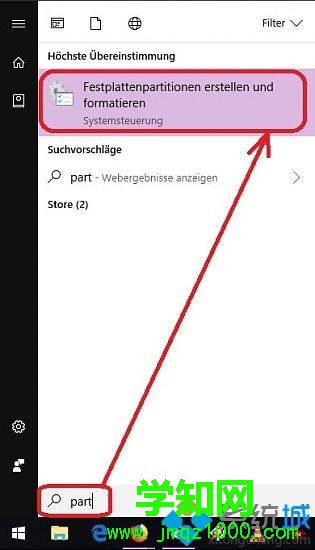
1、按下Windows鍵并輸入“Part”;2、現在選擇“創建和格式化
硬盤分區”選項,并打開新的“磁盤管理”窗口;3、現在,在上表中查找要更改的驅動器,然后右鍵單擊它并選擇條目“更改驅動器號和路徑”(在我們的示例中,它是一個USB棒,該棒已自動獲得字母O);4、點擊下一個窗口中的“更改”,您可以通過下拉選擇在新窗口中指定您選擇的驅動器號;
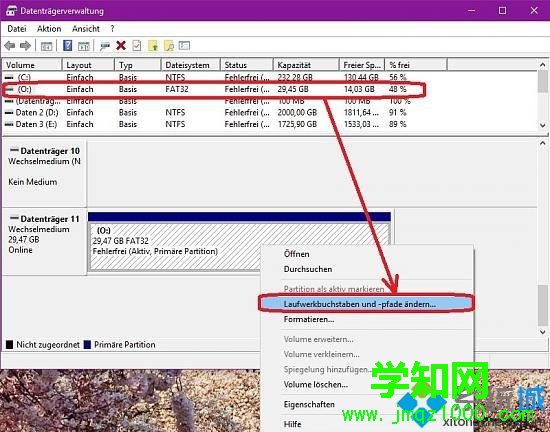
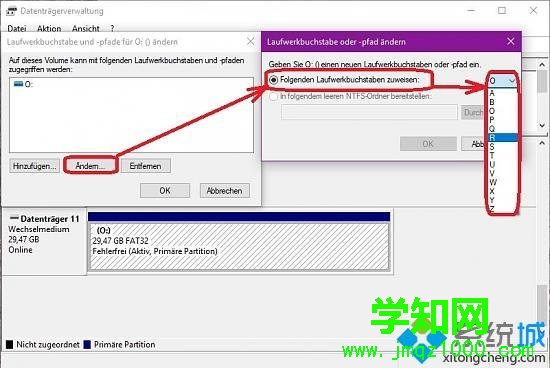
注意:正如您所看到的,Windows 10還具有最初為軟盤驅動器提供的兩個驅動器號A和B. 由于這些通常很難使用或支持,因此這些驅動器號碼當然也適用于命名相應的外部DVD或BluRay驅動器甚至U盤。以上和大家分享就是Win10系統如何修改內部和外部驅動器號,希望此教程內容能夠幫助到大家。
系統操作技巧